
【IT技術】Lubuntu (Ubuntu) へDockerインストールとOracle XEインストール
こんにちは。
ラフアンドレディ(株)エンジニアのジョージです。
弊社はIT企業なので、たまには技術の投稿をしようかなと。
技術者ではないフォロワーの皆様も、よろしければ見ていってください!
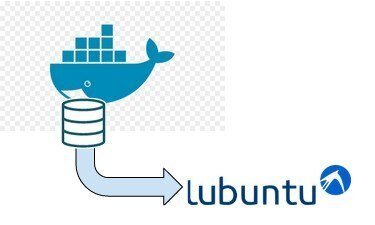
今日はLubuntuへDockerとOracle XEをインストールします。
新規プログラムのインストール作業が憂鬱な場合も、Dockerさえインストールしておけば二の足を踏まずに済みます。
では早速やっていきましょう!
インストール前の確認
最低限、以下は確認しておきましょう。
必要ストレージ容量:多分12GiByteぐらい
ダウンロードだけでなく、データベースのデータ領域の構築だけで大量に容量が必要です
インストール方法の確認
今回はDockerをUbuntuのパッケージとしてインストールします。
また、Oracle Database XE(eXpress Edition)はOracle公式のDockerコンテナレジストリからダウンロードします。
Docker:docker.io
Oracle XE:container-registry.oracle.com
Oracle Database XE Docker イメージ
Dockerインストール
コマンドを一つ打ち込んで [y] を押すだけです。簡単なお仕事ですね。
sudo apt install docker.io
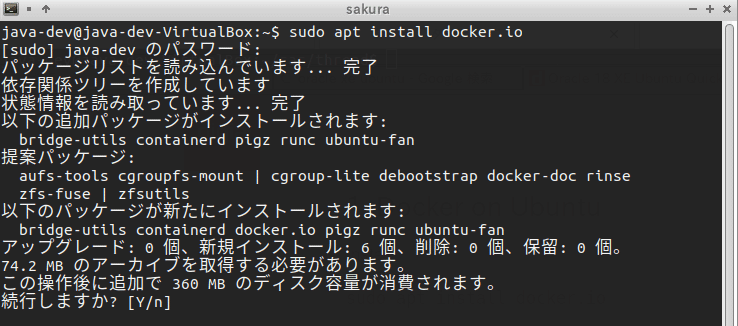
ネットワーク環境とマシン性能次第ですが、1分前後でDockerインストールは完了します。
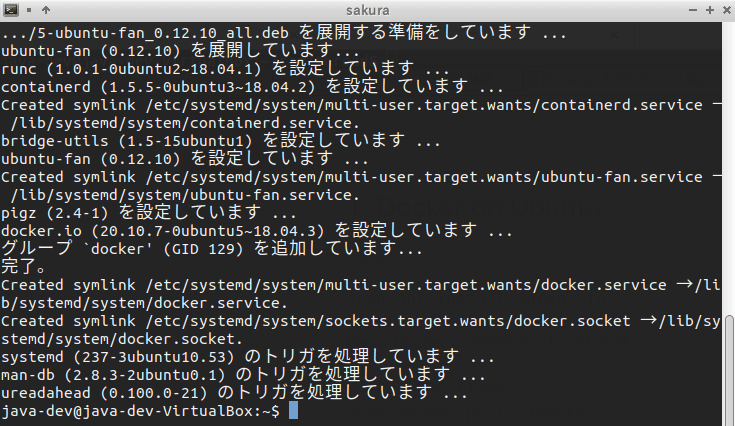
Oracle XEインストール
以下のコマンドを打ちます。
sudo docker pull container-registry.oracle.com/database/express:latest
ストレージ容量が足りない
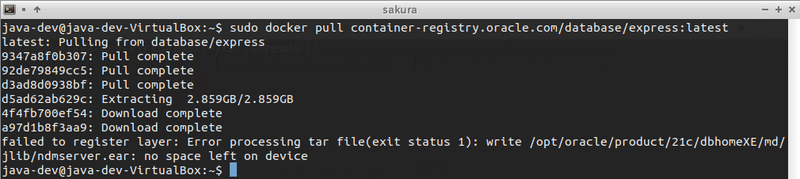
ストレージ容量が(やっぱり)足りませんでした。。6GiByteぐらい空いてたんですが。。
見た感じだと、tarファイルを伸張した時にストレージ容量が足りなくなったみたいです。。(2.859GBと書いてあるので倍の5.718GB以上は必要になってるようで)
仕方ないので、VirtualBoxの仮想メディアマネージャでストレージの容量を増やし、コマンドでストレージ容量を増やしました(fdisk と resize2fs を使いました)。
インストールリトライ
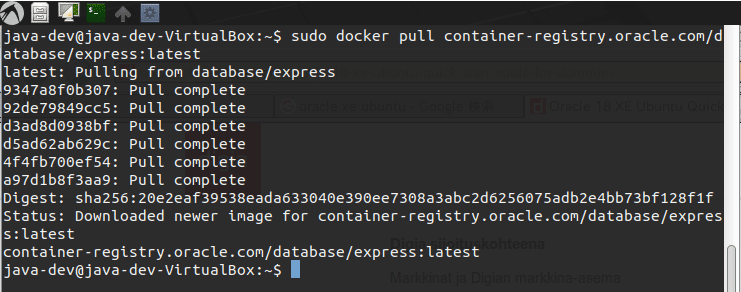
インストール成功しました。
早速Oracle XEを起動しましょう。以下のコマンドを打ち込みます。
sudo docker run –detach –name test container-registry.oracle.com/database/express:latest

起動成功です。
状況の確認
状況を見てみましょう。以下のコマンドを打ち込みます。
sudo docker container ls

若干見辛いですが、Oracle XEが起動している事が分かりますね。
Oracle XEの起動ログも見てみましょう。
sudo docker logs test
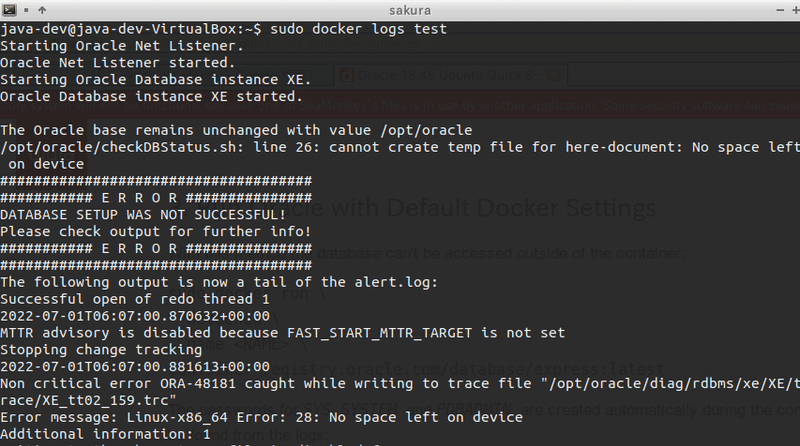
なんと、、、またストレージ容量が不足しているようです。
df コマンドを打ってみたら容量100%使い切ってました。。
Oracle XEコンテナ停止
とりあえずOracle XEコンテナを止めます。
先ほど表示された「CONTAINER ID」を使って以下のコマンドを打ち込みます。
sudo docker container stop c93e34a99fd0
その後、「sudo docker container ls」を打ち込んでコンテナが表示されなければOKです。
再度ストレージ容量を増やす
さてもう一度ストレージ容量を増やします。
仮想ハードディスクを置いてる物理ハードディスクのパーティション容量がもう無いんですが。。リトライです。
なんと・・・仮想メディアマネージャで仮想ハードディスク容量を増やした後、グラフィカルログイン画面でログイン成功したのに何度もログイン画面に戻されてしまいます。。
(間違ったパスワードが入力されたら「間違いです」と出るので正常パスワードを入力してると判断)
なので、パスワード入力画面で以下の手順でキーを打ち込みます。
Ctrl + Alt + F1
Ctrl + Alt + F2
これで、仮想コンソールでログイン出来ます。
日本語が文字化けしていましたが、fdiskの手順は覚えていたのでおそれずに突き進んでまたストレージ容量を増量しました。
ではグラフィカルな画面に戻りましょう。以下のコマンドを打ち込みます。
startx
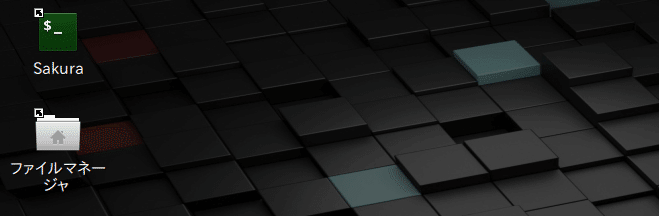
グラフィカルな画面に戻りました。
(ただ、画面サイズがリサイズされないのでまた再起動し、グラフィカルログインでログインし直しました。)
やーLXDEは快適ですね。
再度Oracle XE起動
さて、もう一度Oracle XEを起動します。
2回目は、もうイメージを使ってコンテナを作りましたのでコンテナの名前を使って起動します。
sudo docker start test
起動したか確認しましょう。
sudo docker container ls

はい、大丈夫ですね。起動ログも気になるのでみましょう。
sudo docker logs test
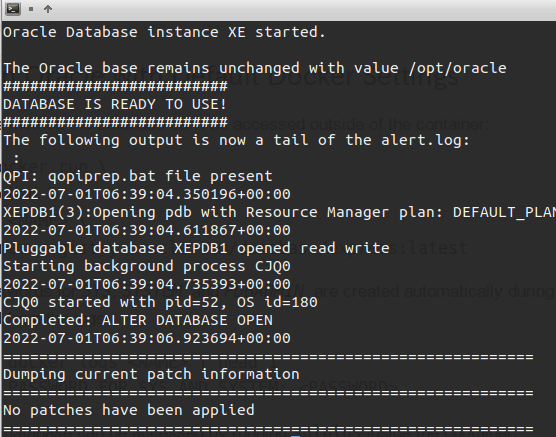
問題なさそうです。良かったー。
Oracle XEへ接続
では、次はやっと接続、、と、パスワードが分かりません。
参考資料には「ログに書いてあるから!」と書いてあったのに、、無いです!
ググっても該当するものは無さそうなので、結局パスワードを指定してコンテナを作り直しました。
sudo docker stop test
sudo docker rm test
sudo docker run –detach –name test –env ORACLE_PWD=ここにパスワード container-registry.oracle.com/database/express:latest
やっと作り直せたのでOracle XEに接続します。
sudo docker exec –interactive –tty test sqlplus sys@xe as sysdba
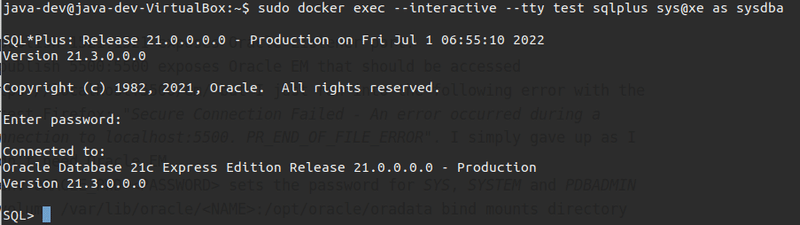
接続できました!
やー想定よりずっと長かったです。。寄り道多すぎですみません。
なお、この後、ホストOSからコンテナのOracleへアクセスするために以下の設定を使ってコンテナを作り直しました。
sudo docker run –detach –name test –env ORACLE_PWD=ここにパスワード –publish 1521:1521 –publish 5500:5500 –volume /var/lib/oracle/test:/opt/oracle/oradata
container-registry.oracle.com/database/express:latest
お読み頂きありがとうございました!
ここまでこれたらOracleの世界なので、Dockerの話などは一旦落ち着けます。
DB関連の調査をこれから行っていくベースにしたかったので、これで今回は完了とします。
それではまた!
辛いものが苦手なエンジニア、ジョージでした。
───-- - - -
フォロー Me!
↓ ↓
Twitter : @RandR_inc
◆───-- - - -
ラフアンドレディでの採用はこちら ↓ ↓ ↓
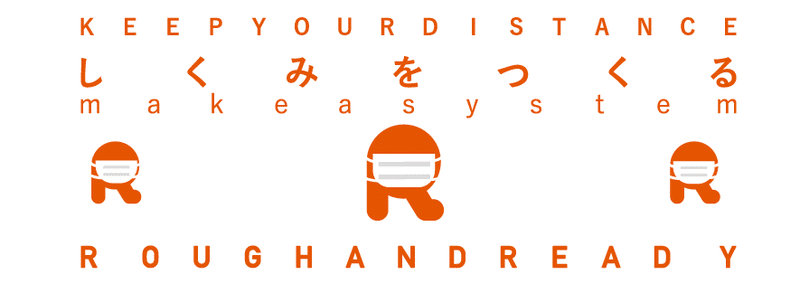
ラフアンドレディでは、みんなのびのびと仕事をしています!エンジニアが長く幸せに活躍できる環境で、仲間と楽しく働いてみませんか?
この記事が気に入ったらサポートをしてみませんか?
